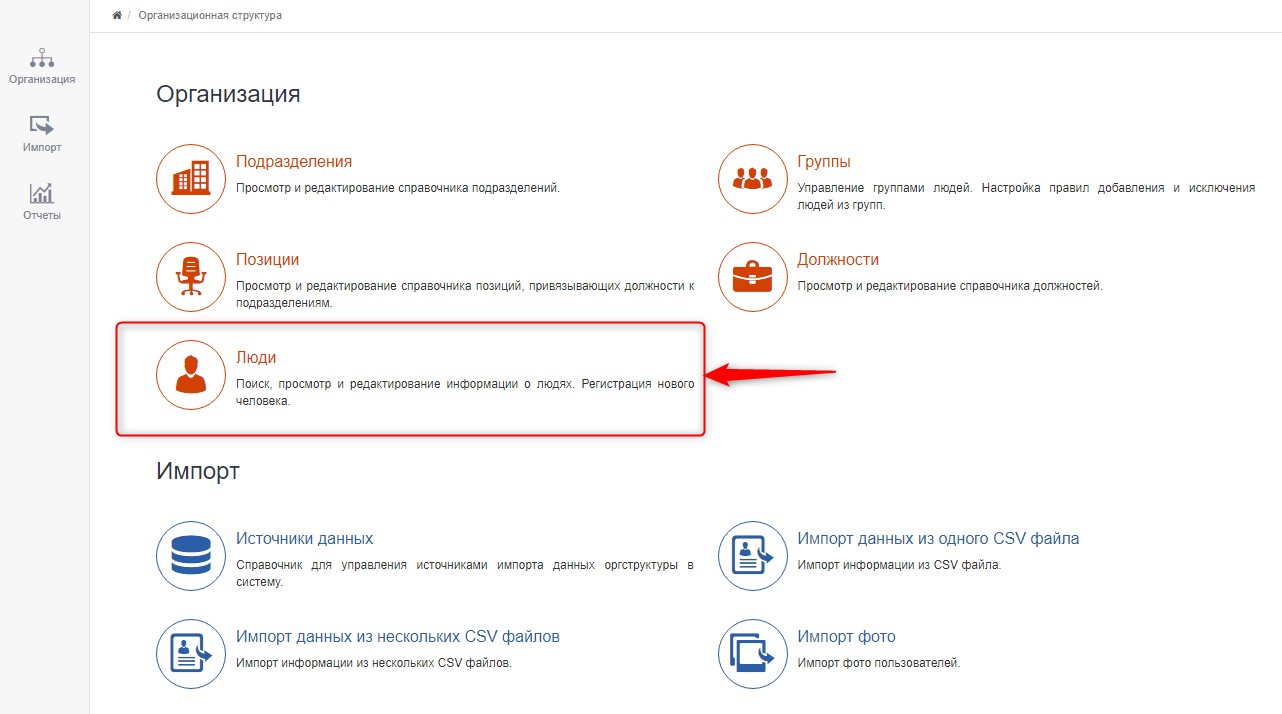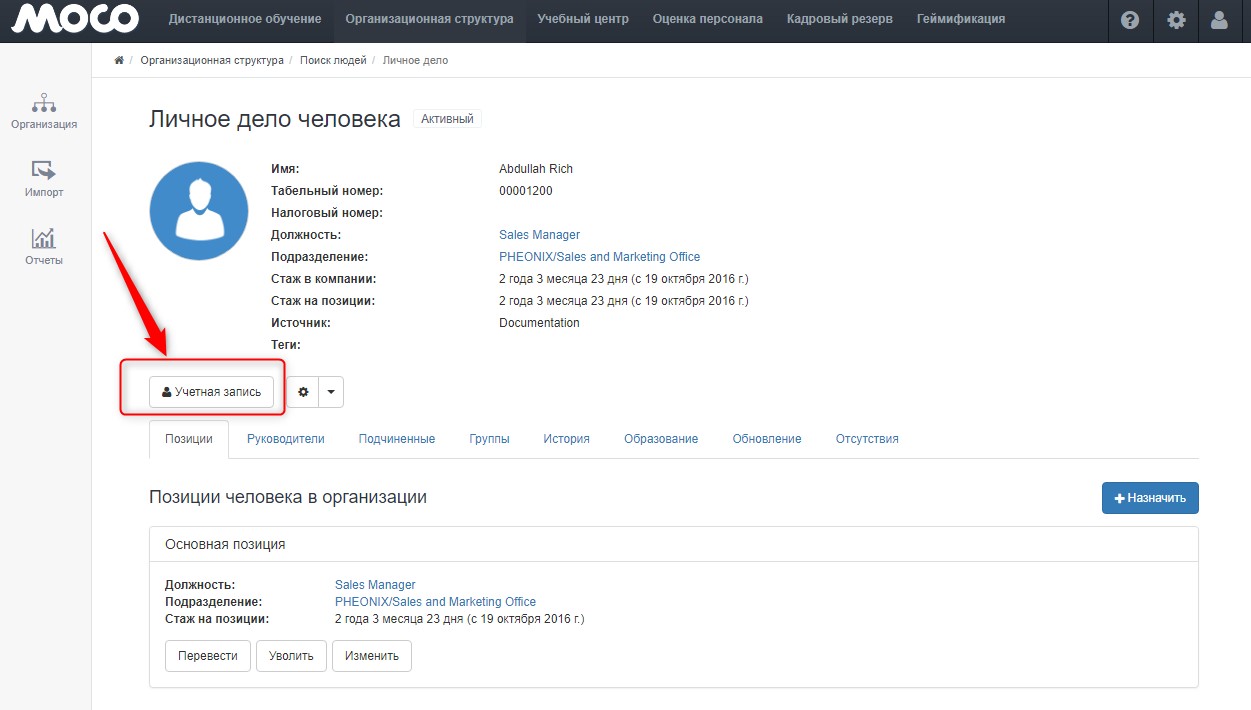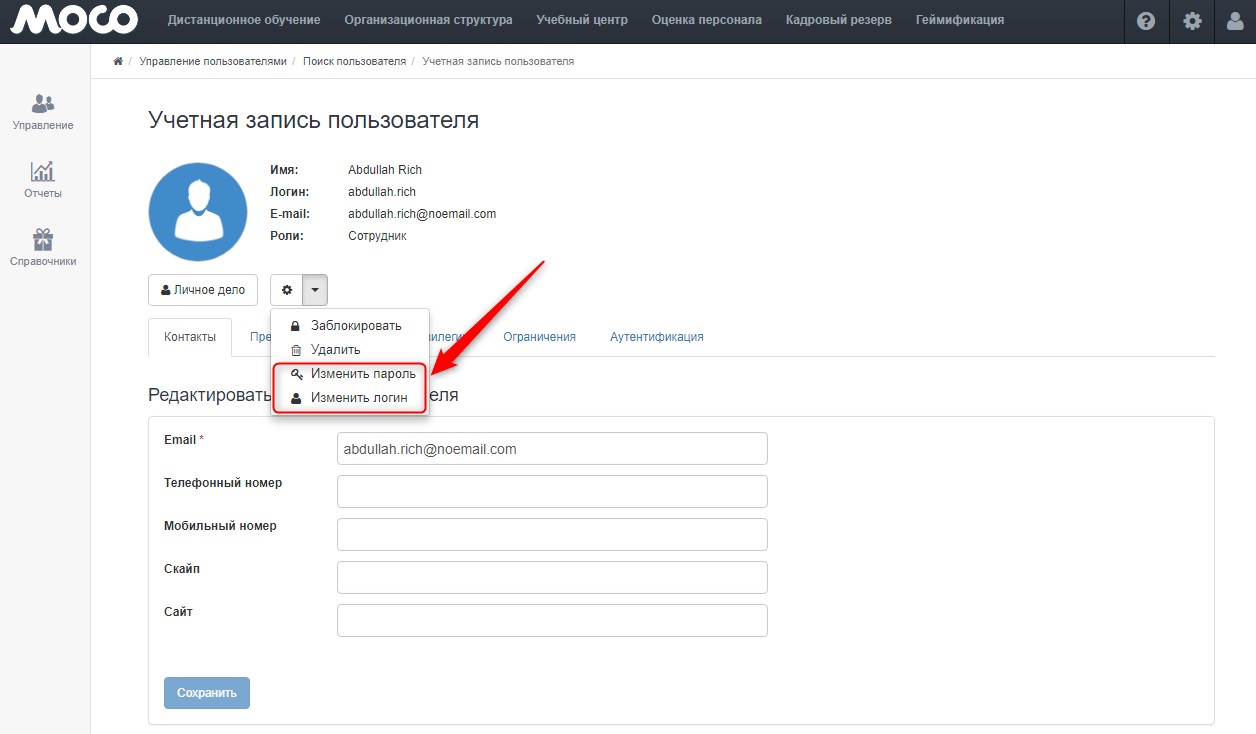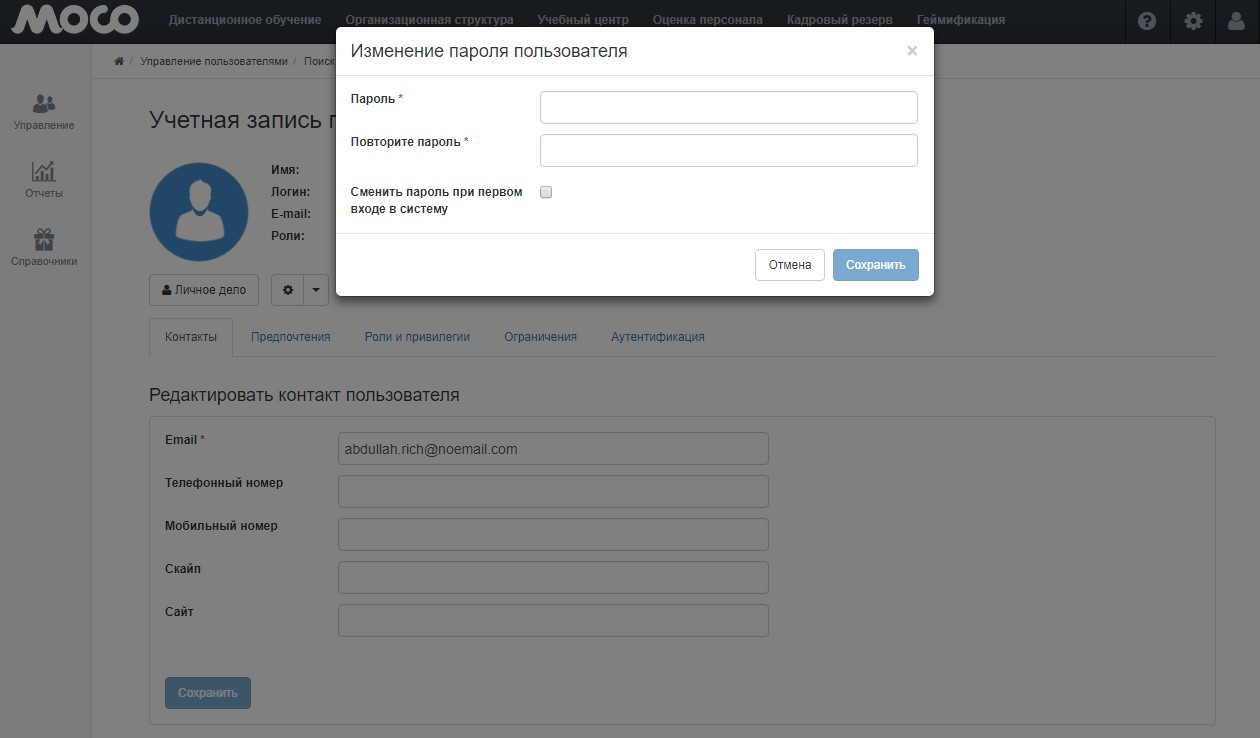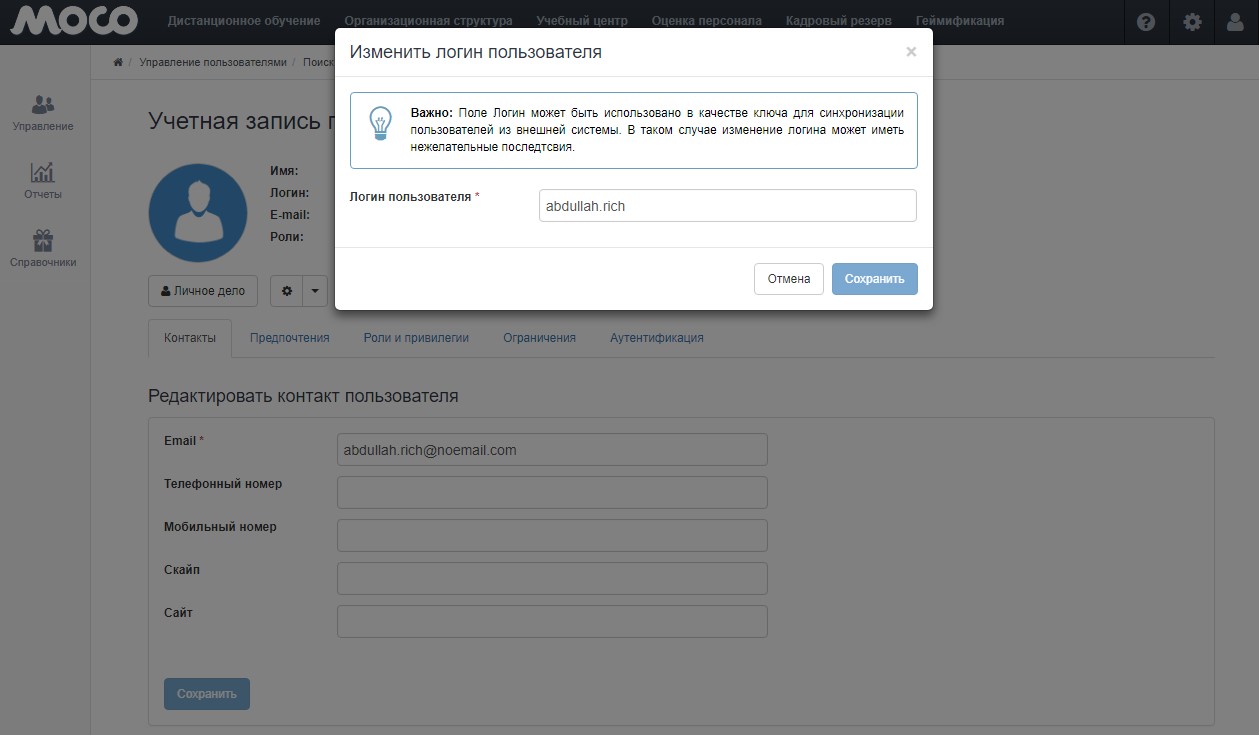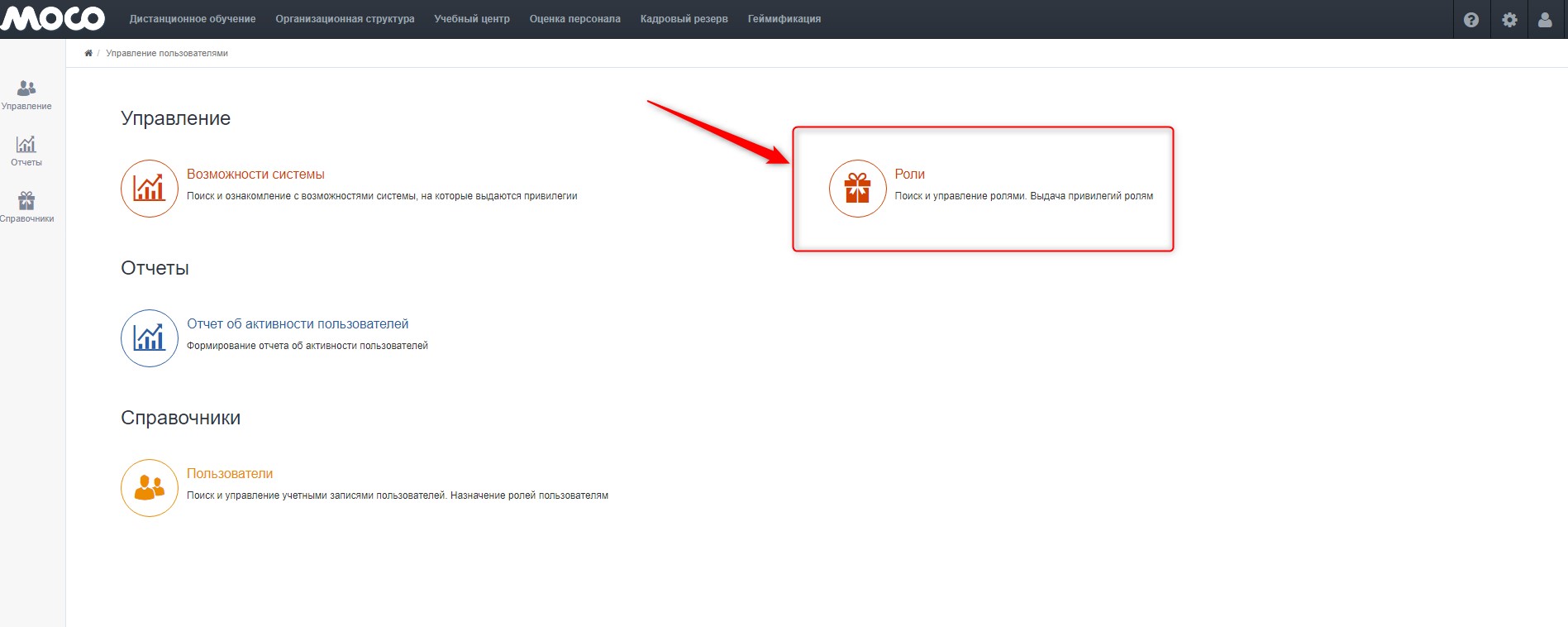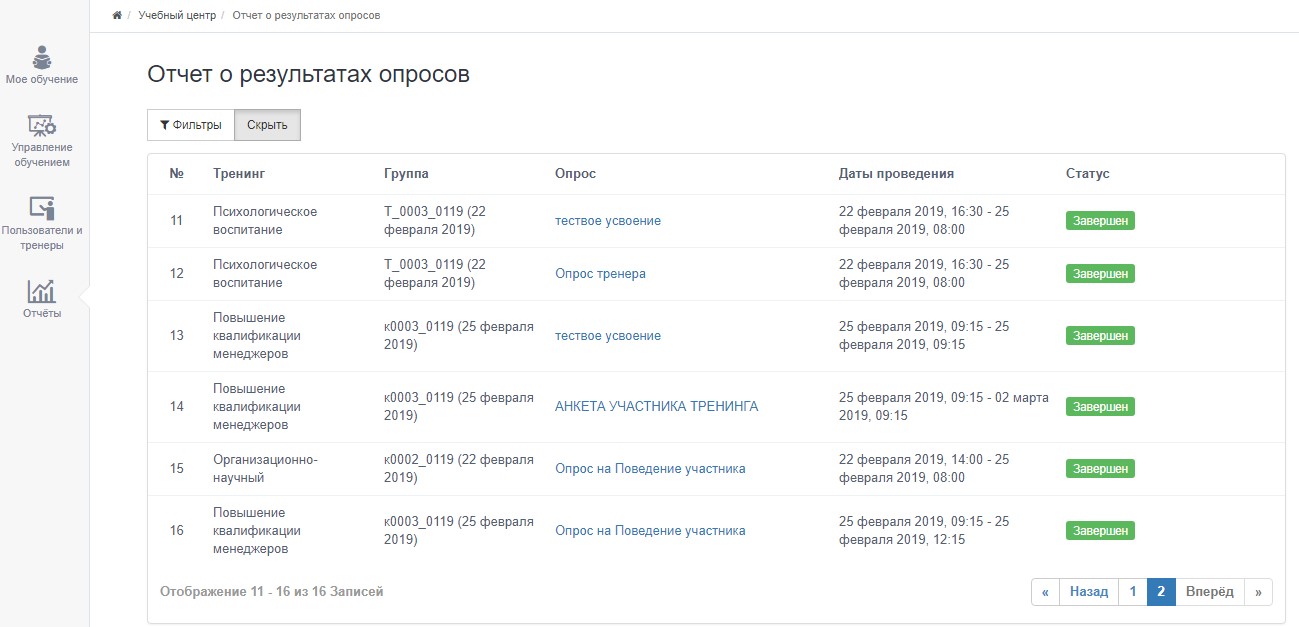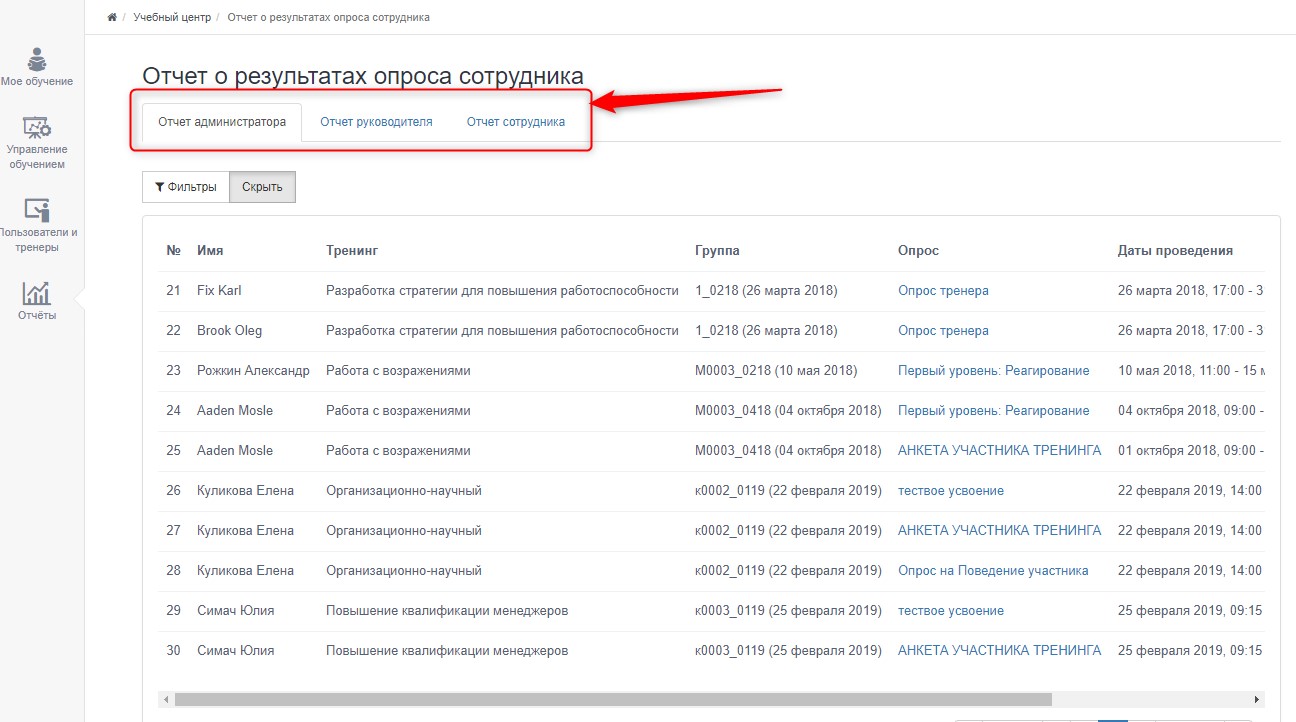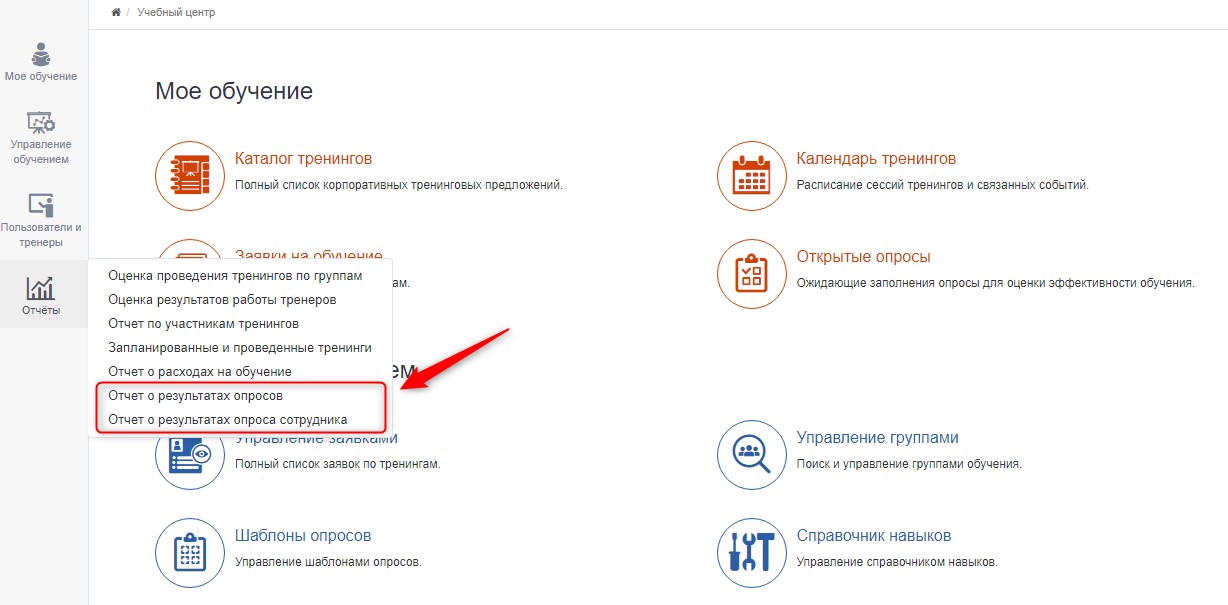В останньому випуску Release Notes, ми представили повний список змін та удосконалень у функціоналі Moco. Сьогодні хотілося б більш детально зупинитися на нових можливостях у модулях “Оргструктура”, “Управління користувачами” та “Тренінговий центр”.
Модуль «Організаційна структура»
Редагування логіна та пароля користувача на сторінці “Обліковий запис користувача”
Новий функціонал, реалізований на вкладці “Обліковий запис користувача”, дозволяє адміністратору редагувати логіни та паролі користувачів системи. Для цього потрібно зробити низку простих дій:
- Натиснути на вкладку “Люди”
- Вибрати потрібного користувача та натиснути на його ПІБ
- Натиснути на кнопку “Обліковий запис”
- Відкрити випадаючий список біля іконки “Шестеренка” і натиснути на пункт “Змінити логін” або “Змінити пароль”
- Заповнити потрібні поля
При зміні логіну слід враховувати, що поле “Логін” може бути використане в якості ключа для синхронізації користувачів із зовнішньої системи. У такому разі зміна логіну може мати небажані наслідки.
Модуль «Управління користувачами»
Автоматична видача та відбір ролей у користувача в Мосо, на підставі його ролей у AD
Завдяки цьому рішенню були розширені налаштування аутентифікації шляхом додавання нових правил мепінгу між назвою ролей у Moco та Active Directory. Після успішного проходження аутентифікації користувача в системі через LDAP, список ролей, виданий йому в Active Directory, перетворюється на список ролей Moco.
Для налаштувань зв’язків між ролями в Moco та Active Directory потрібно:
- Натиснути на блок “Ролі”
- Клікнути на назву ролі
- На вкладці “Ролі LDAP” натиснути кнопку “Зв’язати роль LDAP”
- Вказати роль LDAP, з якою потрібно пов’язати поточну роль
Після цього за наявності налаштованої аутентифікації користувачів через LDAP, при вході користувача в систему перевіряються які у нього є ролі в Active Directory. І на підставі цієї інформації та налаштованої відповідності, користувачу автоматично видаються та забираються ролі Мосо.
Модуль «Тренінговий центр»
Звіт про результати опитування
Створено нову сторінку з відповідями учасників групи тренінгу на питання опитування. Результати, зібрані в опитуваннях зворотного зв’язку, можна переглянути у звітах на вкладці “Звіт про результати опитувань”, вибравши відповідний пункт у меню “Звіти”.
Натиснувши на назву звіту, можна перейти до більш детальної інформації з відповідями респондентів за вибраним звітом.
При переході на вкладку “Респондент” доступні для перегляду всі респонденти, які взяли участь в опитуванні та кількість набраних ними балів. Натиснувши на ПІБ респондента, можна перейти до відповідей даного респондента на обране опитування. При необхідності можна переглянути оцінки за питання та ваги відповідей, увімкнувши відповідні перемикачі.
Також доступний звіт для відображення результатів, зібраних в опитуванні зворотного зв’язку від окремого взятого співробітника. Його можна переглянути, вибравши пункт “Звіт про результати опитування співробітника” через бокове меню “Звіти”. Він представлений у трьох вимірах: для адміністратора, керівника та співробітника. Натиснувши на назву звіту навпроти імені потрібного співробітника, можна перейти до відповідей даного співробітника на обране опитування.